Ripristino configurazione di sistema è una funzionalità utile in Microsoft Windows che consente all’utente di ripristinare lo stato del proprio computer a quello di un momento precedente, che può essere utilizzato per il ripristino da malfunzionamenti del sistema o altri problemi.
Diversi utenti di Windows riscontrano l’errore di ripristino del sistema 0x8007045b quando tentano di installare determinati aggiornamenti o dopo un aggiornamento non riuscito a Windows 10 da una versione precedente di Windows. Riceverai il seguente messaggio di errore completo simile quando si verifica questo problema:
“Ripristino configurazione di sistema non è stato completato correttamente. I file di sistema e le impostazioni del tuo computer non sono stati modificati.
Dettagli:
Ripristino configurazione di sistema non è riuscito a estrarre il file dal punto di ripristino.
Si è verificato un errore non specificato durante il Ripristino configurazione di sistema. (0x8007045b)
Puoi provare di nuovo a Ripristino configurazione di sistema e scegliere un punto di ripristino diverso. Se continui a visualizzare questo errore, puoi provare un metodo di ripristino avanzato”.
Sebbene sia specifico per la procedura di aggiornamento, non è particolare per nessuna delle versioni del sistema operativo Windows, quindi potresti riscontrare lo stesso errore che si verifica su Windows 7, Windows 8 o Windows 8.1 e Windows 10.
L’analisi del problema mostra che l’errore viene attivato dal danneggiamento del file di sistema o dal problema tecnico di Windows Update. Oltre a questo, l’errore può verificarsi quando il programma di terze parti non è compatibile con il sistema operativo o interferisce con altri processi.
Per correggere l’errore di ripristino del sistema 0x8007045b su Windows 10 o 8/7, si consiglia agli utenti di leggere attentamente l’articolo sopra menzionato e di seguire una per una le soluzioni indicate di seguito per eliminare questo problema il prima possibile.
Metodo 1: eseguire il Controllo file di sistema di Windows: in alcuni casi, questo errore può verificarsi a causa di file di sistema di Windows corrotti o danneggiati. Quindi, per ripararlo sul tuo PC Windows 10, devi riparare questi file di sistema danneggiati. Per fare ciò, puoi utilizzare l’utilità integrata di Windows SFC.
SFC eseguirà la scansione del sistema e riparerà tutti i file di sistema danneggiati. Per eseguire la scansione SFC, seguire i passaggi indicati di seguito:
Vai alla casella di ricerca di Windows e digita cmd
Premi Ctrl + Maiusc + Invio per aprire il prompt dei comandi in modalità amministratore
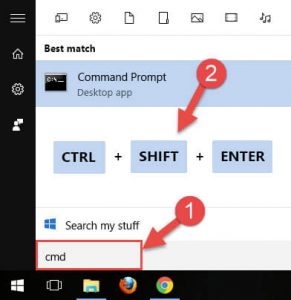
Ora verrà visualizzata una finestra di controllo dell’account utente, fare clic sul pulsante Sì per aprire il prompt dei comandi
Nel prompt dei comandi, digita il comando sfc /scannow e premi il tasto Invio.
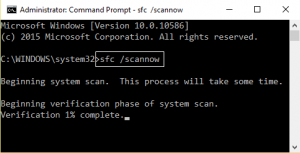
Ora, SFC eseguirà la scansione dell’intero PC e riparerà tutti i file danneggiati. questo processo richiederà del tempo.
Dopo aver completato il processo, riavvia il computer.
Metodo 2: disabilitare il software antivirus di terze parti: a volte, l’antivirus di terze parti blocca l’esecuzione di alcuni processi. E probabilmente potrebbe bloccare il processo di Ripristino configurazione di sistema sul tuo computer e generare questo errore. quindi, disabilita l’antivirus sul tuo PC e prova a ripristinare il tuo Windows. Per farlo, segui questi passaggi:
Fare clic con il pulsante destro del mouse sul pulsante Start e selezionare Esegui
Digita appwiz.cpl nella casella aperta e premi il pulsante OK
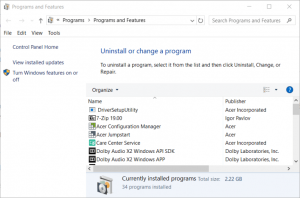
Immagine Selezionare il software antivirus elencato nell’applet Programmi e funzionalità del Pannello di controllo > Premere il pulsante Disinstalla.
Se si apre una finestra di dialogo, fare clic su Sì per fornire la conferma.
Dopo la disinstallazione, riavvia il desktop
Metodo 3: aprire lo strumento di risoluzione dei problemi di Windows Update: su Windows 10, molti utenti interessati hanno segnalato di essere riusciti a risolvere il problema semplicemente eseguendo lo strumento di risoluzione dei problemi di Windows Update. È uno strumento integrato che contiene un’ampia selezione di strategie di riparazione che verranno applicate automaticamente se viene identificato un problema familiare. Per fare ciò, segui questi passaggi:
Vai alla barra delle applicazioni di ricerca e cerca lo strumento di risoluzione dei problemi.
Trova le impostazioni dello strumento di risoluzione dei problemi e fai clic su Windows Update
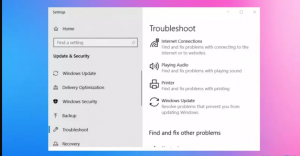
Esegui lo strumento di risoluzione dei problemi.
Applica questa correzione se ne appare una
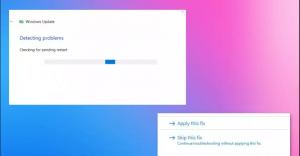
Riavvia Windows prima di controllare nuovamente gli aggiornamenti.
Metodo 4: reimpostare i componenti del servizio Windows: per risolvere questo problema, è possibile reimpostare i componenti di aggiornamento di Windows, uno o alcuni dei quali potrebbero essere la causa principale del problema. Per ripristinare i componenti, seguire attentamente i passaggi seguenti:
Vai al menu di avvio e digita prompt dei comandi. Una volta visualizzato, fai clic destro su di esso e seleziona Esegui come amministratore
Vai al prompt dei comandi e inserisci quanto segue:
net stop wuausserv
net stop cryptSvc
bit di stop netto
net stop msiserver
Apri Esplora file premendo i tasti Win + E,
Apri la cartella Windows e fai clic con il pulsante destro del mouse sulla sottocartella SoftwareDistribution e seleziona Rinomina.
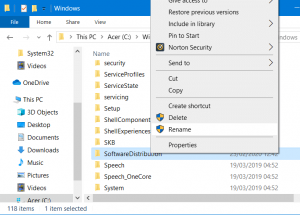
Inserisci SoftwareDistribution.old come nuovo titolo per quella cartella.
Apri la sottocartella System32 e fai rith0click su catroot2 per rinominarlo in Catroot2.old.
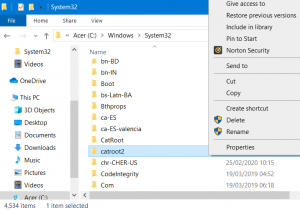
Riavvia e ripeti con i primi comandi nel prompt dei comandi.
Soluzioni consigliate per correggere l’errore di ripristino del sistema 0x8007045b in Windows
In alcuni casi, le soluzioni manuali non sono sufficienti per risolvere tali problemi su PC Windows e in questa situazione sono necessarie alcune soluzioni alternative. Quindi, qui si consiglia agli utenti di provare PC Repair Tool.
Questo è uno strumento altamente avanzato progettato per risolvere gli errori e i problemi comuni del PC come DLL, giochi, registro, errori dell’applicazione e molto altro.
